文章详情页
Win10系统广告关不掉怎么办?Win关闭系统广告教程
浏览:71日期:2022-07-04 10:31:19
我们在用电脑进行办公或者学习的时候,经常会被一些广告弄得很头疼,明明没有乱下载软件,但是广告就是能够自己突然的冒出来,影响我们办公学习,下面就为大家带来如何在Win10系统中,把烦人广告关掉的办法。
关闭win10自带广告的操作方法
1、你可以通过快捷键【CTRL+SHIFT+ESC】打开任务管理器,找到广告对应的进程(此处以【Flash Helper Service】为例),右键选择【打开文件所在位置】。
2、打开文件夹后先放着(因为此时文件在使用中,无法直接删除,需要先去关闭进程),此时去点击广告右上角的【X】关闭它。
3、接着,回到任务管理器中,点击【结束任务】将所有的广告进程关闭(仍以【Flash Helper Service】为例)。现在,可以回到刚才打开的文件夹中,删除广告弹窗程序了(例如【FlashHelperService.exe】)。
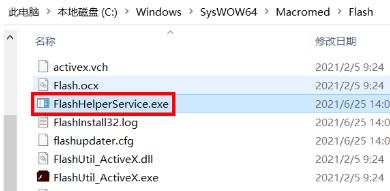
4、通过以上打开文件夹的操作,我们基本可以判断出是哪个软件引起的弹窗了。如果不再需要这个软件,或者有同类软件替代,那么还有一个杀招,就是到【应用和功能】中,点击并将它【卸载】,一了百了。

以上便是给大家分享的关闭win10广告的操作方法!
相关文章:
1. Win7麦克风没有声音怎么设置?2. 企业 Win10 设备出现开始菜单和任务栏快捷方式消失问题,微软展开调查3. Win10系统提示“管理员已阻止你运行此应用”的解决方法4. Win7提示NVIDIA显示设置不可用怎么办?5. CentOS安装锐速serverspeeder教程6. Linux如何给文件权限? linux给文件添加可执行权限的技巧7. 基于 Ubuntu 20.04 LTS,KDE neon 20221222 版本发布8. Win10专业版gpedit.msc找不到怎么解决?9. 统信uos系统怎么管理打印界面和打印队列?10. Win11如何创建本地账户?Win11创建本地账户步骤
排行榜

 网公网安备
网公网安备